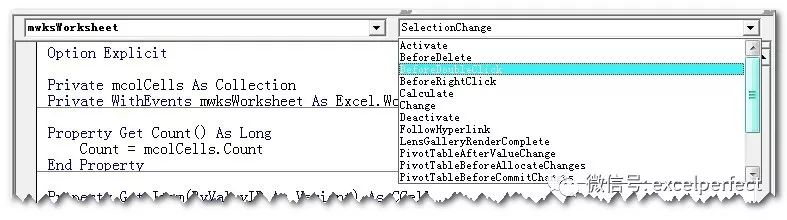Excel实战技巧61: 处理剪切、复制和粘贴操作,使它们不会破坏已设置的单元格格式
- 2019 年 11 月 13 日
- 筆記
这是《Professional Excel Development》中介绍的一个技巧,特整理分享于此。
基于表格的用户接口的最大问题是:由于采用Excel黙认方式来处理数据的剪切、复制、粘贴以及拖放,而数据输入表中大多数用于编辑的单元格都被指定了特定样式、数据验证或条件格式,因此Excel默认的复制/粘贴会覆盖掉被粘贴单元格中的各种格式,同时Excel默认的剪切方式会将被剪切单元格的格式设置为“通用样式”。Excel的拖放功能也与剪切/复制类似,同样会破坏单元格中的格式。
为避免发生上述情况,可以屏蔽Excel的拖放功能,并编写自已的剪切、复制和粘贴程序。
Dim mbCut As Boolean Dim mrngSource As Range '初始化单元格的复制-粘贴 Public Sub InitCutCopyPaste() Application.OnKey "^X", "DoCut" Application.OnKey "^x", "DoCut" Application.OnKey "+{DEL}", "DoCut" Application.OnKey "^C", "DoCopy" Application.OnKey "^c", "DoCopy" Application.OnKey "^{INSERT}", "DoCopy" Application.OnKey "^V", "DoPaste" Application.OnKey "^v", "DoPaste" Application.OnKey "+{INSERT}", "DoPaste" Application.OnKey "{ENTER}", "DoPaste" Application.OnKey "~","DoPaste" '关闭拖放操作 Application.CellDragAndDrop = False End Sub '处理剪切单元格 Public Sub DoCut() If TypeOf Selection Is Range Then mbCut = True Set mrngSource = Selection Selection.Copy Else Set mrngSource = Nothing Selection.Cut End If End Sub '处理复制单元格 Public Sub DoCopy() If TypeOf Selection Is Range Then mbCut = False Set mrngSource = Selection Else Set mrngSource = Nothing End If Selection.Copy End Sub '处理粘贴单元格 Public Sub DoPaste() If Application.CutCopyMode And Not mrngSource Is Nothing Then Selection.PasteSpecial xlValues If mbCut Then mrngSource.ClearContents End If Application.CutCopyMode = False Else ActiveSheet.Paste End If End Sub
将上述代码复制到VBE中,试着运行并熟悉其原理。可以将上述程序嵌入到你正在开发的应用程序的合适位置,结合实际稍作调整,使应用程序更健壮。